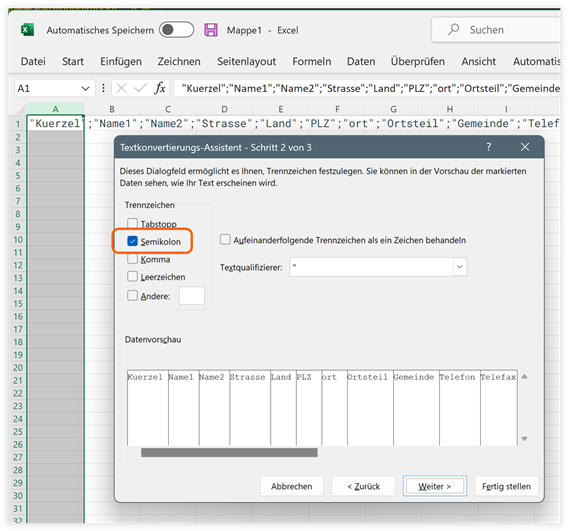Schnittstellenformat schueler_fachdaten.import.csv¶
Die Importdatei kann maximal aus folgenden Feldern bestehen:
| Feldname | Typ | Größe | Bemerkung |
|---|---|---|---|
| SchuelerVorname | A V P | 100 | - |
| SchuelerNachname | A V P | 100 | - |
| SchuelerGeburtsdatum | D V P | 10 | In der Form TT.MM.JJJJ |
| KlasseKuerzel | A V P | 10 | Verweis auf „Klassen“ (Kuerzel) |
| ZeitraumVon | D P | 10 | In der Form TT.MM.JJJJ |
| ZeitraumBis | D P | 10 | In der Form TT.MM.JJJJ |
| Halbjahr | S P | 1,2,3 oder 4 | |
| FachKuerzel | A V P | 20 | Verweis auf „Faecher“ (Kuerzel) |
| Fachstatus | A V | 20 | Verweis auf „Faechstati“ (Kuerzel) |
| Unterrichtsart | A V | 20 | Verweis auf das Schlüsselverzeichnis „Unterrichtsarten“ (Kuerzel) |
| Schwerpunkt | A V | 20 | Verweis auf das Schlüsselverzeichnis „Fachschwerpunkte“ (Kuerzel) |
| Niveau | A V | 20 | Verweis auf das Schlüsselverzeichnis „FachNiveaus“ (Kuerzel) |
| Kursnr | S | - | |
| Beurteilung | M | 255 | - |
| Endnote1 | N | - | |
| Endnote2 | N | - | |
| Notenart | A | 1 | Mögliche Werte: N = Notenwert P = Punktwert F = Füllwert Ist Voraussetzung, wenn Noten mit importiert werden sollen. |
| Faktor | S | - | |
| Merkmal | A | 8 | - |
| LehrerKuerzel | A V | 6 | Verweis auf „Lehrer“ (Kuerzel) |
Erläuterungen zu den Zeitraum- und Halbjahr- Feldern¶
Die Zeitraumfelder „ZeitraumVon“ und „ZeitraumBis“ erstrecken sich über ein Schuljahr vom 01.08.XXXX – 31.07.XXXX. Das Feld „Halbjahr“ bestimmt um welches Halbjahr es sich handelt. Damit lassen sich auch mehrjährige Klassen in Berufsbildenden Schulen abbilden, indem das Halbjahr sich jeweils um eins erhöht.
Beispiel:
| „ZeitraumVon“ | „ZeitraumBis“ | „Halbjahr“ | Beschreibung |
|---|---|---|---|
| 01.08.2018 | 31.07.2019 | 1 | (01.08.2018-31.01.2019) – 1. Halbjahr 2018/2019 |
| 01.08.2018 | 31.07.2019 | 2 | (01.02.2019-31.07.2019) – 2. Halbjahr 2018/2019 |
| 01.08.2019 | 31.07.2020 | 3 | (01.08.2019-31.01.2020) – 1. Halbjahr 2019/2020 |
| 01.08.2019 | 31.07.2020 | 4 | (01.02.2020-31.07.2020) – 2. Halbjahr 2019/2020 |
Hinweis
Der Import ist zum einmaligen Einlesen gedacht, bestehende Schülerfachdaten werden nicht überschrieben oder aktualisiert.
Spaltenköpfe zur Vorlage für Importdateien¶
Um eine Importdatei vorzubereiten, können Sie die nachfolgenden Feldnamen in Ihre Zwischenablage kopieren, zum Beispiel in eine Exceltabelle einfügen.
Spaltenköpfe für schueler_fachdaten.import.csv, Stand: 23.02.2021¶
"SchuelerVorname";"SchuelerNachname";"SchuelerGeburtsdatum";"KlasseKuerzel";"ZeitraumVon";"ZeitraumBis";"Halbjahr";"FachKuerzel";"Fachstatus";"Unterrichtsart";"Schwerpunkt";"Niveau";"Kursnr";"Beurteilung";"Endnote1";"Endnote2";"Notenart";"Faktor";"Merkmal";"LehrerKuerzel"
Hinweis
Einige der Felder sind aktuell noch nicht zu verwenden, bitte beachten Sie die Hinweise dazu in der Beschreibung pro Feld!
Das Ergebnis wird als senkrechte Spalte angezeigt¶
Kopieren Sie anschließend die Spalte mit den Feldnamen erneut, wechseln auf ein neues Tabellenblatt und fügen die Inhalte mit der Option "Transponieren" wieder ein, damit werden die Inhalte der Zwischenablage statt senkrecht waagerecht eingefügt.
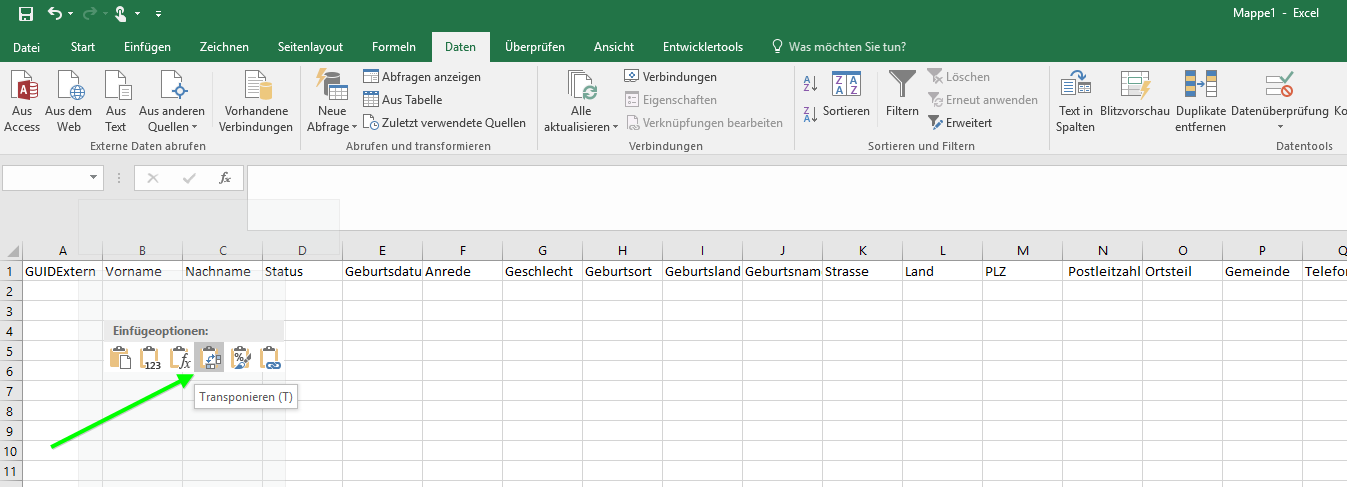
Das Ergebnis wird waagerecht, aber nicht in Spalten angezeigt¶
Wechseln Sie auf Daten > Text in Spalten. Bestätigen Sie als erstes, dass die Inhalte getrennt dargestellt werden sollen, wählen Sie auf der nächsten Karte als Trennzeichen bitte das Semikolon aus.